כך תוכלו להשתמש ב- iCloud של אפל במערכת Windows 10

אמנם נראה שאפל נופלת באזור שירותי הענן, אך היא מציעה את שירות ה- iCloud שלה עבור משתמשי מחשב, והנה מבט להשתמש בה במערכת Windows 10.
בדקנו בעבר את הגדרת ה- iCloud עבורWindows, במאמר זה, אנו חוזרים עם גרסה מעודכנת ומראים לך כיצד להגדיר אותה ב- Windows 10. מעבר ל- iTunes ול- iPod Touch שלי, אני לא ממש משתמש באפל. יש לי חשבון iCloud כבר בימי MobileMe הרסניים, אך כמעט ולא השתמשתי בחשבון עד שקיבלתי iPod Touch בחזרה בשנת 2009. ואז רציתי להשתמש במכשיר ובשירות באופן מלא.
שלא כמו גוגל ומיקרוסופט, אפל לא הייתהפלטפורמת ענן פופולרית בהתחשב ביכולתה של החברה להיות שני צעדים קדימה בכל כך הרבה תחומים, השירותים ממשיכים להיות לא תקינים. כאשר מיקרוסופט מוסרת את שכבות האחסון המקוונות המתחילות ב -15 ג'יגה-בייט ומעלה בהשוואה ל- 5 ג'יגה-בייט המוגבלות של iCloud, משתמשים כנראה ככל הנראה כדי להחמיא למכשירי אפל שלהם עם שירותי ענן של צד שלישי כמו Microsoft OneDrive, גם אם אתה עדיין רוצה לעסוק באפל מערכת אקולוגית. עם זאת, בואו נסתכל על הגדרת הגרסה האחרונה של iCloud עבור Windows.
דברים שכדאי לדעת:
- אתה זקוק לחשבון iCloud.
- מחשב שמריץ את Windows 7 ומעלה
- ספארי 6 ואילך, Firefox 22 ואילך, או Google Chrome 28 ואילך
- חיבור אינטרנט פעיל
- סגור את כל היישומים הפתוחים
שימוש ב- iCloud במערכת Windows 10
הורד את iCloud עבור Windows כאן ואז המשך להתקנה.
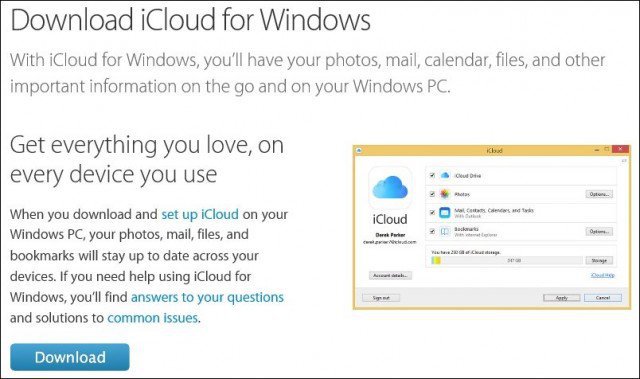
חווית ההתקנה מהירה ובסיסית ותתבקש להפעיל מחדש את המחשב להשלמת ההתקנה.
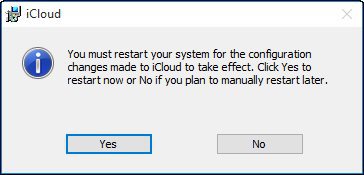
הפעל את iCloud עבור Windows. אתה יכול למצוא את זה תחת התחל> כל האפליקציות> iCloud> iCloud.
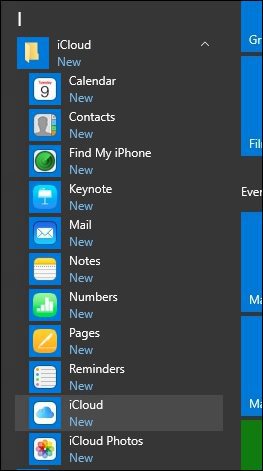
המשך להיכנס עם מזהה Apple שלך.
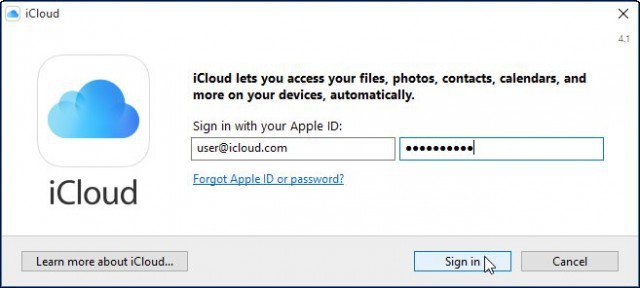
המסך הבא יציג רשימת דברים שתוכלו לסנכרן עם iCloud.
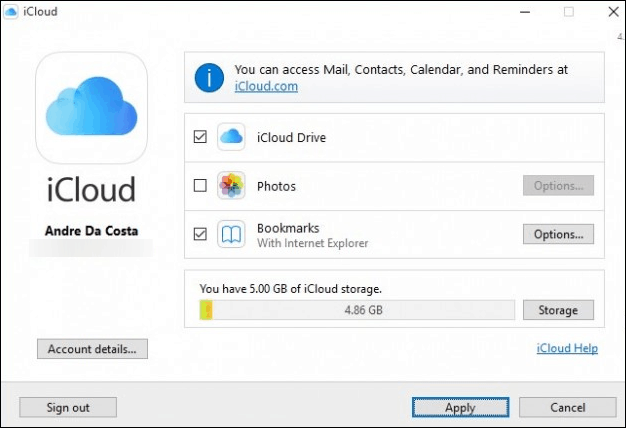
אחד הדברים הראשונים שגיליתי הוא החסרתמיכה ב- Outlook 2016. זה מובן מאחר ואופיס 2016 בדיוק יצאה לשוק. אם אתה תלוי בשילוב Outlook, הוא אינו זמין כרגע. לחץ על תיקון בהמשך אם אתה מקבל את הדו-שיח הבא.
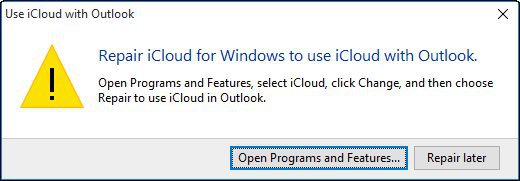
אפשרות סימניות מציעה כעת תמיכה עבורכרום ופיירפוקס (אני לא רואה שתמיכה של מיקרוסופט אדג 'תגיע בקרוב למשהו). מכיוון שאני משתמש IE נאמן, אני אדבק בזה, לחץ על החל כדי לאשר שינויים.
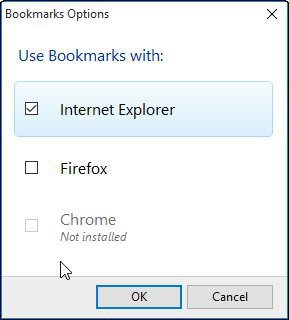
תתבקש אם תרצה למזג סימניות (IE מועדפים) עם סימניות קיימות ב- iCloud. לחץ על מיזוג.
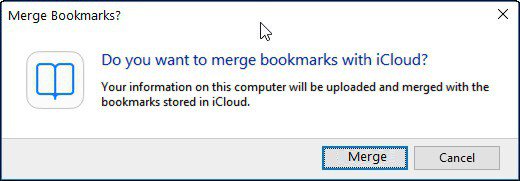
אני מבחין במהלך החלק הזה של ההתקנה; נשאלתי אם ברצוני לשדרג את iCloud. אז זו אפשרות שהגרסה שאתה מוריד מהדף של אפל אינה האחרונה, לחץ המשך אם תתבקש.
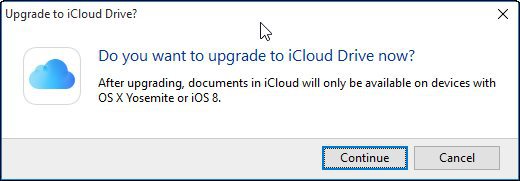
גישה לנתונים המסונכרנים שלך וניהולם
אם ברצונך לגשת ולנהל את נתוני iCloud המסונכרנים שלך, אתה יכול לעשות זאת מתיקיית המשתמש שלך. פשוט לחץ על סמל iCloud Drive.
שם תמצאו את קבצי הדפים, המקשים והמספרים שלכם. מכיוון שאין גרסאות מקוריות של Windows ליישומים אלה, אתה יכול ליצור אותן באופן מקוון רק באמצעות iCloud.com.
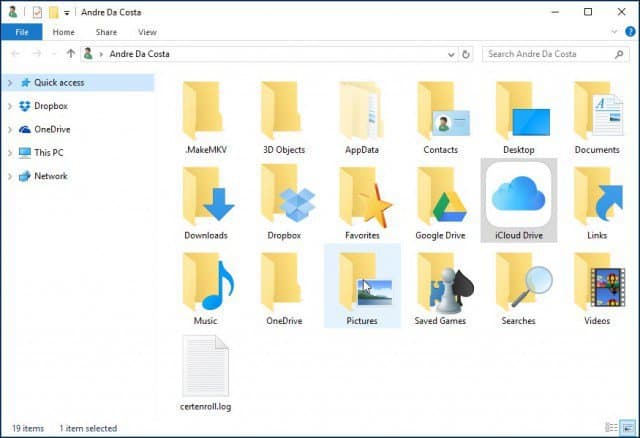
כשאתה שומר או מעתיק קבצים לכונן iCloud שלך, הם מסונכרנים באופן אוטומטי.
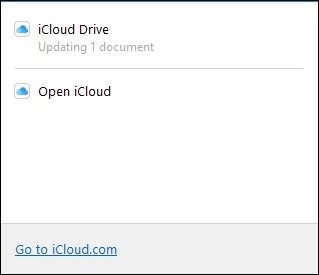
אם ברצונך להתאים את הגדרות הסנכרון של iCloud, תוכל לעשות זאת על ידי הפעלת סמל מגש המערכת של iCloud.
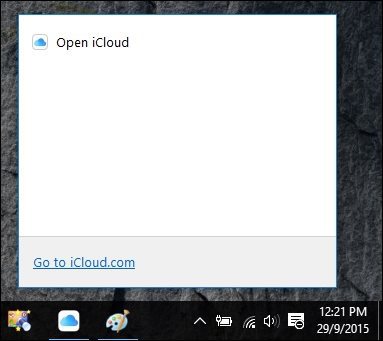
כמו כן, ראוי לציין שכאשר אתה בוחר אחד מהשירותים מהתיקיה iCloud מתפריט התחלה, הם ייפתחו גם ב- iCloud.com.
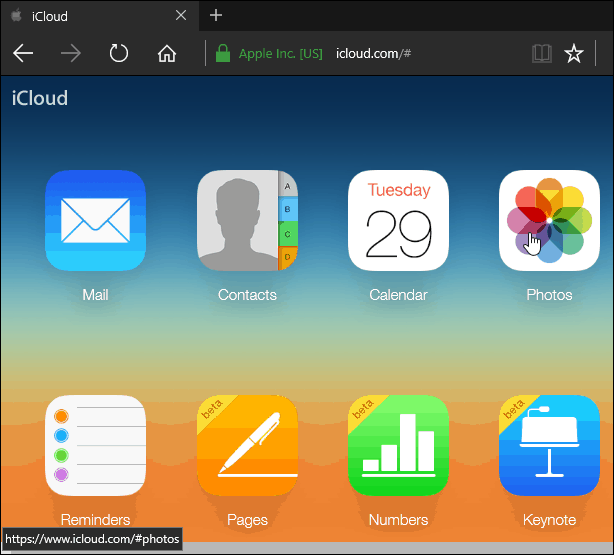
מה אני יכול לומר, אם אתה משתמש ב- Windows, אניבכנות לא רואים הרבה יתרונות בהשוואה ל- OneDrive או אפילו Dropbox ו- Google Drive. אולי אם אתה משתמש ב- Mac שעובר ל- Windows ואתה משתמש במכשירי Apple כמו אייפד או אייפון, זה עוזר לקבל זאת. בסך הכל, חווית ההתקנה קלה מספיק אך יכולה להיות חלקה יותר בהשוואה לשירותי ענן אחרים.










השאר תגובה